دعنا نفترض أنك تكتب سلسلة من البرامج التعليمية على Blender وأنك تستخدم مفتاح PrintScreen لالتقاط لقطات الشاشة. إنَّ مفتاح PrintScreen رائع، لكنه يمسك بكل شيء. ربَّما لا تريد أن يظهر تطبيقك في كل صورة. وربما لا تريد تحرير عشرات الصور يدويًا. أنت محظوظ! لدى برنامج ImageMagick وسيلة سهلة لاستخدام وظيفة الاقتصاص للصور التي يمكنك تنفيذها بسرعة وسهولة من سطر الأوامر.
إذا لم تكن قد قمت بالفعل بتثبيت البرنامج، فاحصل على ImageMagick بالطريقة السهلة:
sudo apt-get install imagemagick
ضع كل الصور التي تريد اقتصاصها في مجلد وانتقل إليه عبر سطر الأوامر. في المثال الذي أستخدمه هنا، أرغب في قطع البيكسلات السفلية البالغ عددها 25 بكسل من سلسلة صور png. نفِّذْ الأمر التالي للقيام بذلك:
mogrify -format png -gravity south -chop 0x25 *.png
الرايات التي استعملناها مع الأمر هي:
-
:-format pngينص الخيار بإخراج الملف بصيغة png. -
:
-gravity southينصُّ الخيار ببدء الاقتصاص من أسفل الصورة. -
:
-chop 0x25ينصُّ الخيار بقصَّ 25 بكسلًا من الارتفاع. -
*.png: ينصُّ الخيار بتطبيق جميع ما سبق على أي ملف ذو اللاحقةpng.
أدناه ملفي الأصلي:
والصورة المشذبة حديثا:
ترجمة -وبتصرّف- للمقال ImageMagick Tutorial: How To Batch Crop Images on the Command Line لصاحبه Jared












أفضل التعليقات
لا توجد أية تعليقات بعد
انضم إلى النقاش
يمكنك أن تنشر الآن وتسجل لاحقًا. إذا كان لديك حساب، فسجل الدخول الآن لتنشر باسم حسابك.